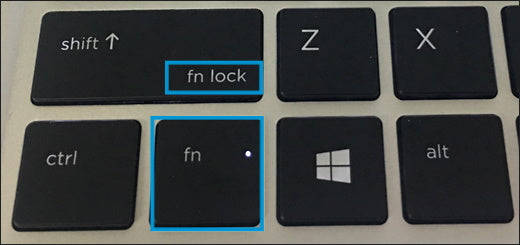Comment désactiver FN Lock HP Windows 10?
Êtes-vous confronté à des problèmes lors de l'utilisation de la touche Fonction (FN) sur votre ordinateur portable HP en cours d'exécution sur Windows 10? Voulez-vous savoir comment éteindre le verrou FN? Si oui, alors vous êtes venu au bon endroit! Dans cet article, nous discuterons du processus de désactivation du verrouillage FN sur les ordinateurs portables HP fonctionnant sur Windows 10. Nous discuterons des étapes en détail et répondrons à quelques questions couramment posées à ce sujet. Alors, commençons!
Comment désactiver FN Lock sur HP Windows 10?
- Appuyez sur le FN clé sur votre clavier.
- Appuyez sur le Verrouillage fn clé sur votre clavier. C'est généralement le Échap Clé, et il aura un cadenas dessus.
- Appuyez sur le Verrouillage fn Clé à nouveau pour éteindre le verrou FN.
Comment désactiver le verrouillage FN sur les ordinateurs portables HP avec Windows 10
La touche FN (fonction) sur les ordinateurs portables HP est une clé spéciale qui peut être utilisée pour déclencher des fonctionnalités spéciales telles que la luminosité de l'écran, la modification du volume et d'autres fonctionnalités. Cependant, si cette clé est accidentellement activée, il peut être difficile d'utiliser l'ordinateur portable comme prévu. Heureusement, il existe un moyen facile de désactiver le verrou FN sur les ordinateurs portables HP exécutant Windows 10.
Afin de désactiver le verrou FN sur un ordinateur portable HP, vous devez d'abord identifier la bonne combinaison de touches qui est utilisée pour activer et désactiver le verrou FN. Sur les ordinateurs portables HP, le verrou FN est généralement activé en appuyant sur les touches FN et ESC en même temps. Pour désactiver le verrou FN, vous devez appuyer à nouveau sur les touches FN et ESC en même temps. Cela basculera le verrouillage FN et vous permettra d'utiliser l'ordinateur portable comme d'habitude.
Vérifiez la disposition du clavier
Avant d'essayer de désactiver le verrouillage FN sur un ordinateur portable HP, il est important de vérifier la disposition du clavier pour vous assurer que vous appuyez sur la combinaison de touches correctes. Certains ordinateurs portables HP peuvent vous obliger à appuyer sur les touches FN et F12 au lieu des touches FN et ESC. Si vous n'êtes pas sûr de la bonne combinaison de clés, vous pouvez consulter le manuel d'utilisation de votre ordinateur portable HP ou contacter le support HP pour l'aide.
Vérifiez les paramètres du BIOS
Dans certains cas, le verrou FN peut être activé dans les paramètres du BIOS de l'ordinateur portable. Pour vérifier les paramètres du BIOS, vous devez d'abord redémarrer l'ordinateur portable et appuyer sur la touche F10 pour entrer dans le menu du BIOS. Une fois dans le menu du BIOS, vous devez rechercher une option qui active ou désactive le verrou FN. Si le verrouillage FN est activé, vous devez le désactiver et enregistrer les modifications avant de redémarrer l'ordinateur portable.
Utilisation de l'utilitaire HP HotKey
Pour certains ordinateurs portables HP, le verrou FN peut être activé ou désactivé à l'aide de l'utilitaire HP HotKey. Il s'agit d'un utilitaire spécial qui vous permet de personnaliser les combinaisons de clés utilisées pour activer et désactiver le verrou FN. Pour accéder à l'utilitaire HP HotKey, vous devez d'abord télécharger et installer l'utilitaire à partir du site Web HP. Une fois installé, vous pouvez ouvrir l'utilitaire et configurer la combinaison de touches de verrouillage FN comme vous le souhaitez.
Trouvez l'utilitaire de la hottesrie
Une fois l'utilitaire HP HotKey installé, vous pouvez l'ouvrir à partir du menu Démarrer ou en appuyant sur les touches FN et ESC en même temps. Cela ouvrira l'utilitaire et vous permettra de configurer la combinaison de la clé de verrouillage FN.
Configurer la combinaison de touches de verrouillage FN
Dans l'utilitaire HP HotKey, vous devez rechercher une option qui vous permet de configurer la combinaison de touches de verrouillage FN. Si cette option est disponible, vous pouvez sélectionner la combinaison de clé souhaitée et enregistrer les modifications. Une fois les modifications enregistrées, la combinaison de touches de verrouillage FN sera modifiée et vous pouvez utiliser l'ordinateur portable comme d'habitude.
En utilisant les paramètres Windows
Pour certains ordinateurs portables HP, le verrou FN peut également être activé ou désactivé à l'aide des paramètres Windows. Pour accéder aux paramètres Windows, vous devez d'abord ouvrir le menu Démarrer et sélectionner l'option Paramètres. Une fois dans le menu Paramètres, vous devez rechercher une option qui active ou désactive le verrouillage FN. Si le verrouillage FN est activé, vous devez le désactiver et enregistrer les modifications avant de quitter les paramètres Windows.
Trouver les paramètres Windows
Une fois que vous avez ouvert les paramètres Windows, vous devez rechercher une option qui vous permet de configurer le verrou FN. Cette option peut être située dans les paramètres système ou les paramètres du clavier. Si l'option est disponible, vous pouvez sélectionner la combinaison de clé souhaitée et enregistrer les modifications.
Configurer la combinaison de touches de verrouillage FN
Dans les paramètres de Windows, vous devez rechercher une option qui vous permet de configurer la combinaison de touches de verrouillage FN. Si cette option est disponible, vous pouvez sélectionner la combinaison de clé souhaitée et enregistrer les modifications. Une fois les modifications enregistrées, la combinaison de touches de verrouillage FN sera modifiée et vous pouvez utiliser l'ordinateur portable comme d'habitude.
Questions fréquemment posées
Qu'est-ce qu'un verrou FN?
Un verrouillage FN est une fonctionnalité sur certains claviers qui permet à un utilisateur de verrouiller les touches de fonction, empêchant les utiliser en combinaison avec d'autres touches. Cette fonctionnalité est utile lorsqu'un utilisateur souhaite utiliser exclusivement les touches de fonction, par exemple lors de la lecture d'un jeu ou de l'utilisation d'une application qui nécessite les touches de fonction.
Comment activer le verrou FN sur mon PC Windows 10 HP?
Pour activer le verrou FN sur un PC Windows 10 HP, appuyez et maintenez la touche FN, puis appuyez sur la touche ESC. Cela permettra la fonctionnalité FN Lock, et l'utilisateur peut ensuite utiliser les touches de fonction sans avoir à appuyer sur la touche FN à chaque fois.
Comment désactiver le verrou FN sur mon PC Windows 10 HP?
Pour éteindre le verrou FN sur un PC Windows 10 HP, appuyez et maintenez la touche FN, puis appuyez à nouveau sur la touche ESC. Cela désactivera la fonction de verrouillage FN, et l'utilisateur devra à nouveau appuyer sur la touche FN en combinaison avec les touches de fonction pour les utiliser.
Quels sont les avantages de l'utilisation du verrouillage FN sur mon PC Windows 10 HP?
Les avantages de l'utilisation du verrouillage FN sur un PC Windows 10 HP sont qu'il permet à l'utilisateur de verrouiller les touches de fonction, empêchant les utiliser en combinaison avec d'autres clés. Cette fonctionnalité est utile lorsqu'un utilisateur souhaite utiliser exclusivement les touches de fonction, par exemple lors de la lecture d'un jeu ou de l'utilisation d'une application qui nécessite les touches de fonction. Il élimine également la nécessité d'appuyer sur la touche FN chaque fois que les touches de fonction sont utilisées.
Que dois-je faire si le verrouillage FN ne fonctionne pas sur mon PC Windows 10 HP?
Si le verrouillage FN ne fonctionne pas sur un PC Windows 10 HP, cela peut être dû à un paramètre dans le BIOS. Pour vérifier cela, redémarrez l'ordinateur et appuyez sur la touche F2 pour entrer le BIOS. Une fois dans le BIOS, recherchez un paramètre appelé «Fonction Key Lock» et assurez-vous qu'il est défini sur «Activé». Si ce paramètre n'est pas présent, il peut être nécessaire de mettre à niveau le BIOS.
Y a-t-il d'autres options pour verrouiller les touches de fonction sur mon HP Windows 10 PC?
Oui, il existe d'autres options pour verrouiller les touches de fonction sur un PC Windows 10 HP. Il est possible de verrouiller les touches de fonction à l'aide d'un programme tel que AutoHotKey ou à l'aide d'un raccourci clavier tel que Alt + F10. Cependant, ces méthodes peuvent ne pas toujours être fiables et il est recommandé d'utiliser la fonction de verrouillage FN si disponible.
Comment verrouiller ou déverrouiller la touche FN (fonction) sur un ordinateur portable HP | Support HP
La fonction de verrouillage FN de HP Windows 10 est un outil utile pour vous aider à basculer facilement entre les touches de fonction et les touches ordinaires. En suivant les étapes décrites dans cet article, vous pouvez désactiver facilement le verrouillage FN et profiter de la puissance de votre appareil HP Windows 10. Avec ces connaissances, vous pouvez maintenant modifier la façon dont votre appareil interagit avec vous et profitez pleinement de ses fonctionnalités.